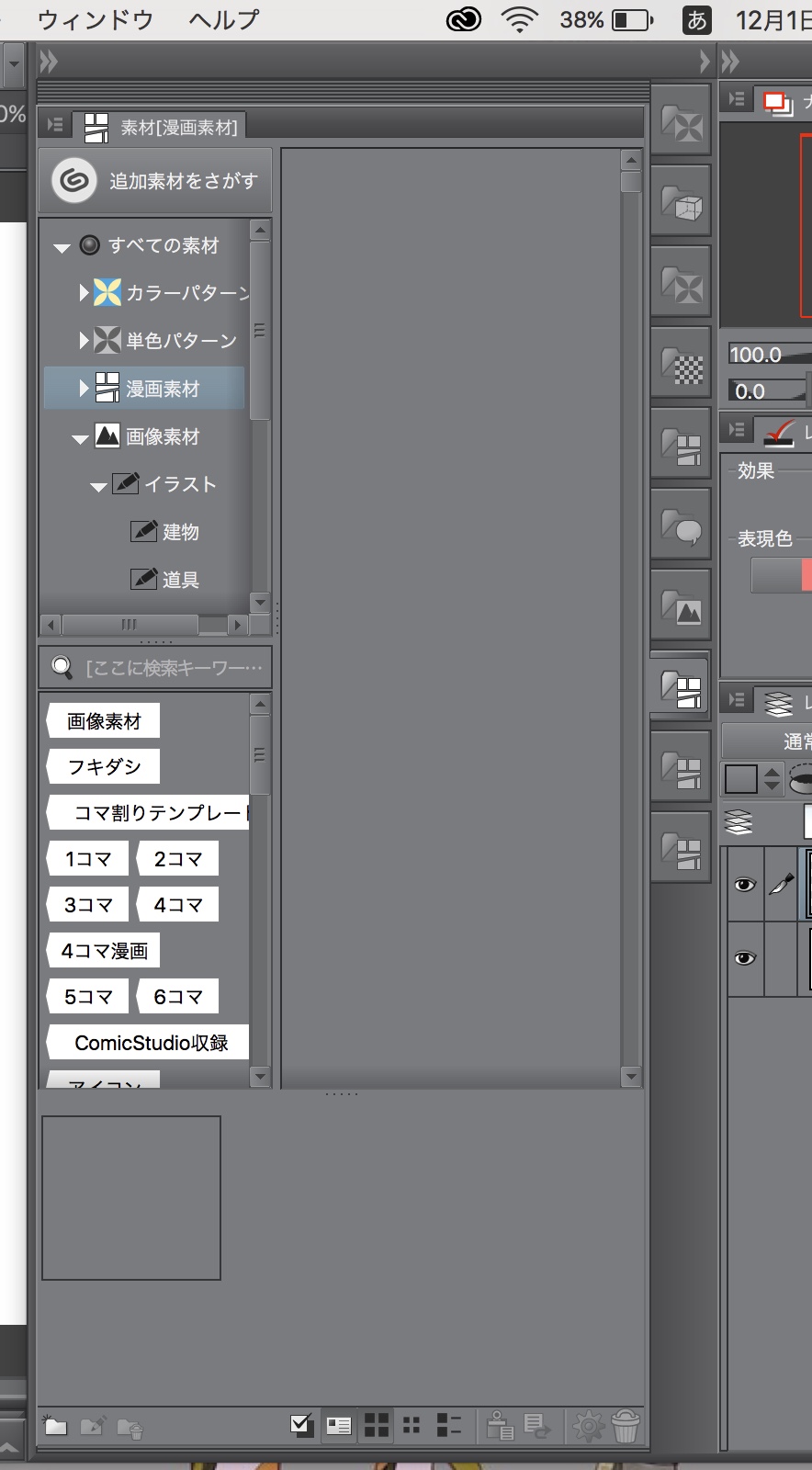素材パレットを開いていただき、[すべての素材]をクリックしていただいても
素材パレット上に素材が表示されないというご状況でよろしいでしょうか。
以下の手順をお試しください。
1.CLIP STUDIO PAINTが起動していましたら終了し、
CLIP STUDIOの右上にございます歯車のマークを開いてください。
2.[メンテナンスメニュー]を開き、[素材データベースの再構築]を実行してください。
3.上記が完了しましたら、同じく[メンテナンスメニュー]にございます
[素材フォルダの再構築]を実行してください。
4.CLIP STUDIO PAINTを起動し、素材パレットの状況をご確認ください。
また、上記を行った場合でも素材パレットに素材が表示されない場合は、
お手数ですが、素材パレットの[すべての素材]を選択した状態で、
素材パレット全体のスクリーンショットを撮影し、こちらにご掲載いただけ
ますでしょうか。
■スクリーンショット取得手順
[Command]+[Shift]+[3]キーを同時に押します。
(この場合、テンキーの[3]キーではなく、文字キーの[3]キーを使います。)
デスクトップに「スクリーンショット 年 月 日 時刻」のファイル名のPNGファイルが作成されます。